Sıcak
AnyRec Video Converter
TS'yi saniyeler içinde MP4'e hızlı dönüştürün.
Güvenli indirme
TS'yi MP4'e Dönüştürmenin Bu 3 Hızlı Yoluna Bakın [Masaüstü ve Çevrimiçi]
TS (Transport Stream), ses, video ve verileri DVD'lere iletmek ve kaydetmek için kullanılan bir formattır. Cep telefonunuzda istediğiniz zaman TS videolarını izlemek istediğinizde, telefonunuzun oynatmayı desteklemediğini göreceksiniz. TS'yi MP4'e dönüştürmek, TS videolarınızı hemen hemen her platformda oynatmanın en kolay yoludur. Bu gönderi, TS'yi orijinal kalitede MP4'e dönüştürmenin üç ücretsiz yolunu önerecektir. Bu konuda daha fazla bilgi edinmek için okumaya devam edin!
Kılavuz Listesi
Bölüm 1: TS'yi MP4'e Dönüştürmenin En İyi Yöntemi [Hızlı ve Güvenli] Bölüm 2: TS'yi Ücretsiz Olarak MP4'e Dönüştürmek için 2 Çevrimiçi Araç Bölüm 3: TS Dosyası Hakkında Daha Fazla Bilgi Bölüm 4: TS'den MP4'e geçiş hakkında SSSBölüm 1: TS'yi MP4'e Dönüştürmenin En İyi Yöntemi [Hızlı ve Güvenli]
Kalite kaybı olmadan TS'yi MP4'e dönüştürmek, AnyRec Video Converter özleyemeyeceğiniz en iyi araç olmalı. Bu mükemmel araç, TS'yi kolayca MP4'e dönüştürebileceğiniz 1000'den fazla formatı destekler. AnyRec Video Converter'ın dosya boyutu sınırı yoktur ve büyük TS dosyalarınızı zahmetsizce yükleyebilirsiniz. Ayrıca, videoları ayarlamak için çevirme, filigran ekleme, kırpma ve altyazı ekleme gibi daha güçlü düzenleme işlevleri sağlar.

Çözünürlüğü, kare hızını ve bit hızını özelleştirerek TS'yi yüksek kalitede MP4'e dönüştürün.
Birden çok TS dosyasını aynı anda dönüştürmek için toplu dönüştürmeyi destekleyin.
Büyük boyutlu TS dosyalarını yüklemek için bile dosya boyutu sınırlaması yoktur.
TS dosyanıza altyazı eklemek için mükemmel düzenleme özellikleri sağlayın.
Güvenli indirme
Güvenli indirme
Aşama 1.AnyRec Video Converter'ı resmi web sitesinden ücretsiz indirin ve başlatın. TS dosyanızı "Dosya Ekle" butonuna tıklayarak yazılıma yükleyiniz.

Adım 2."Biçimlendir" düğmesini tıklayarak menüden "MP4"ü seçin. Videonun parametrelerini ayarlamak istiyorsanız dişli simgesinin bulunduğu "Ayarlar" butonuna tıklayarak "Profili Düzenle" penceresini açabilirsiniz. Bundan sonra çözünürlüğü 1080p olarak değiştirebilirsiniz. Üstelik kare hızını ve bit hızını ayarlamak da kolay bir şey.

Aşama 3. "Düzenle" butonuna tıklayarak altyazı ekleyebilirsiniz. Daha sonra üst kısımdan "Altyazı" seçeneğini seçin. Altyazı dosyanızı yüklemek için "Artı" simgesinin bulunduğu "Ekle" düğmesini tıklayın. Burada ayrıca konumu, yazı tipini, opaklığı, rengi, ana hatları ve gecikme efektini de ayarlayabilirsiniz.

Adım 4. Çıkış klasörünü seçtikten sonra "Tümünü Dönüştür" butonuna tıklayarak TS'yi MP4'e dönüştürüyoruz. Birden fazla dosyayı tek bir dosyada birleştirmek istiyorsanız "Tek dosyada birleştir" düğmesini tıklayabilirsiniz.

Bölüm 2: TS'yi Ücretsiz Olarak MP4'e Dönüştürmek için 2 Çevrimiçi Araç
1. Bulut Dönüştürme
CloudConvert, 200 biçim dönüştürmeyi destekleyen bir çevrimiçi dosya dönüştürücüsüdür. Herhangi bir yazılım indirmeden TS'yi MP4'ye dönüştürebilirsiniz. Aynı anda çok sayıda TS dosyasını dönüştürmek için toplu dönüştürme de sağlar. Ayrıca, videonun parametrelerini özgürce özelleştirebilirsiniz. Ancak günlük dönüşüm sayısını sınırlayacaktır.
Aşama 1.Tarayıcınızda CloudConvert'a gidin. TS dosyanızı içe aktarmak için "Dosya Seç" düğmesini tıklayın. Birden fazla TS dosyanız varsa "Daha Fazla Dosya Ekle" butonuna tıklayabilirsiniz.
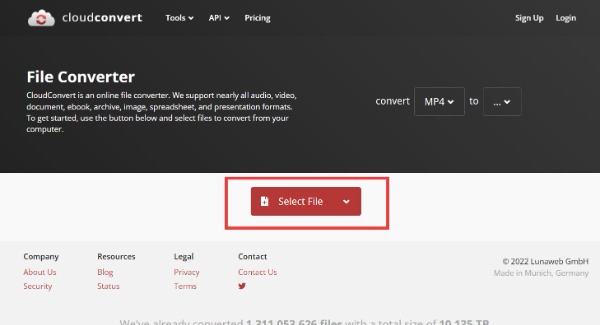
Adım 2.Listeden "MP4"ü seçmek için "Dönüştür" düğmesini tıklayın. Ardından videonuzu çözünürlük, en boy oranı, kalite, uyum ve kare hızı dahil olmak üzere ayarlamak için "küçük İngiliz anahtarı" simgesini tıklayabilirsiniz. Altyazılar ve filigranlar gibi daha fazla özelliği keşfetmek için aşağı kaydırabilirsiniz.

Aşama 3.Son olarak TS'yi MP4'e dönüştürmek için "Dönüştür" düğmesini tıklayın. Daha sonra TS video dönüşümünden sonra "İndir" butonuna tıklayarak dosyaları kaydedin.

2. Dönüştürme
Convertio aynı zamanda kolay bir çevrimiçi dosya dönüştürücüsüdür. TS'den MP4'e dahil olmak üzere dosyaları dönüştürmek için 300'den fazla formatı destekler. Videonuzun kalite, en boy oranı, codec bileşeni ve diğer parametreler gibi ayarlarını da özelleştirebilirsiniz. Ne yazık ki, yalnızca 100 MB'a kadar olan dosyaları içe aktarmayı destekler.
Aşama 1.Convertio'yu doğrudan tarayıcınızda açın. TS dosyasını bilgisayardan, Dropbox'tan ve Google Drive'dan "Dosya Seç" butonuna tıklayarak yükleyebilirsiniz.

Adım 2.Menüden "MP4"ü seçmek için "açılır" simgesine tıklayın. Ayarları özelleştirmek istiyorsanız dişli simgesinin bulunduğu "Ayarlar" butonuna tıklayabilirsiniz. Sabit kaliteyi, codec'i ve kare hızını ayarlayabilirsiniz. Ayrıca yeniden boyutlandırma, döndürme ve çevirme gibi bazı temel düzenleme özelliklerini de sağlar.

Aşama 3."Dönüştür" butonuna tıklayarak TS'yi MP4'e dönüştürmeye başlayabilirsiniz. Daha sonra dosyalarınızı kaydetmek için "İndir" düğmesine tıklayın.
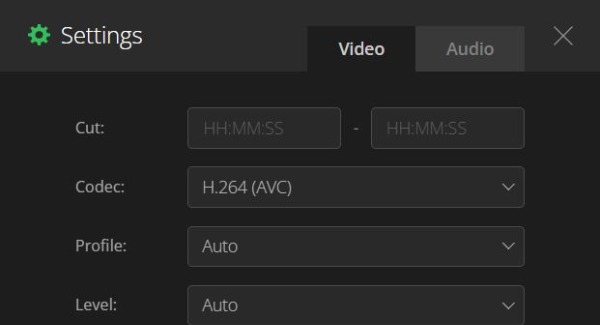
Bölüm 3: TS Dosyası Hakkında Daha Fazla Bilgi
TS dosyası, genellikle MPEG-2 ile sıkıştırılmış videoyu DVD'lerde depolayan bir video aktarım akış dosyasıdır. Ayrıca akışlı veya yayın videoları depolayabilir. TS dosyaları, 1990'larda ve 2000'lerde DVD patlaması sırasında yaygındı. Ancak, MP4 ve diğer yaygın dosya biçimlerinin geliştirilmesiyle TS dosyaları nadir hale gelmektedir.
Bölüm 4: TS'den MP4'e geçiş hakkında SSS
-
1. Doğrudan TS dosyaları nasıl açılır?
VLC Media Player, Corel VideoStudio ve Audials One gibi TS dosyalarını doğrudan oynatabilen bazı yazılımlar vardır.
-
2. TS'yi VLC ile MP4'e nasıl dönüştürebilirim?
Dönüştür/Kaydet seçeneğini seçmek için VLC'yi başlatmalı ve Medya düğmesine tıklamalısınız. Ardından, Ekle düğmesine tıklayarak TS dosyalarınızı içe aktarabilirsiniz. Profil düğmesine tıklayarak çıkış formatı olarak MP4'ü seçin. Son olarak, TS'yi MP4'e dönüştürmek için Başlat düğmesine tıklayın.
-
3. Hangisi daha iyi, MP4 mü yoksa TS mi?
TS ağırlıklı olarak yüksek kalitede canlı yayın yapmak için kullanılır ancak pek çok platformla uyumlu olamamaktadır. MP4 küçük bir boyuta ve yüksek kaliteye sahiptir. En önemlisi, hemen hemen her platformda MP4 çalabilirsiniz. TS'yi MP4'e dönüştürmek daha iyidir.
Çözüm
TS'yi MP4'e dönüştürmek zor değil. İyi bir yazılım olduğu sürece daha kolay olacaktır. Üç ücretsiz yöntemde uzmanlaştınız ve ihtiyaçlarınıza ve tercihlerinize göre kullanmak üzere birini seçebilirsiniz. Ancak TS'yi orijinal kalitede MP4'e dönüştürmek ve daha fazla özelliğin keyfini çıkarmak istiyorsanız, AnyRec Video Converter'ı hemen şimdi ücretsiz indirmelisiniz!
